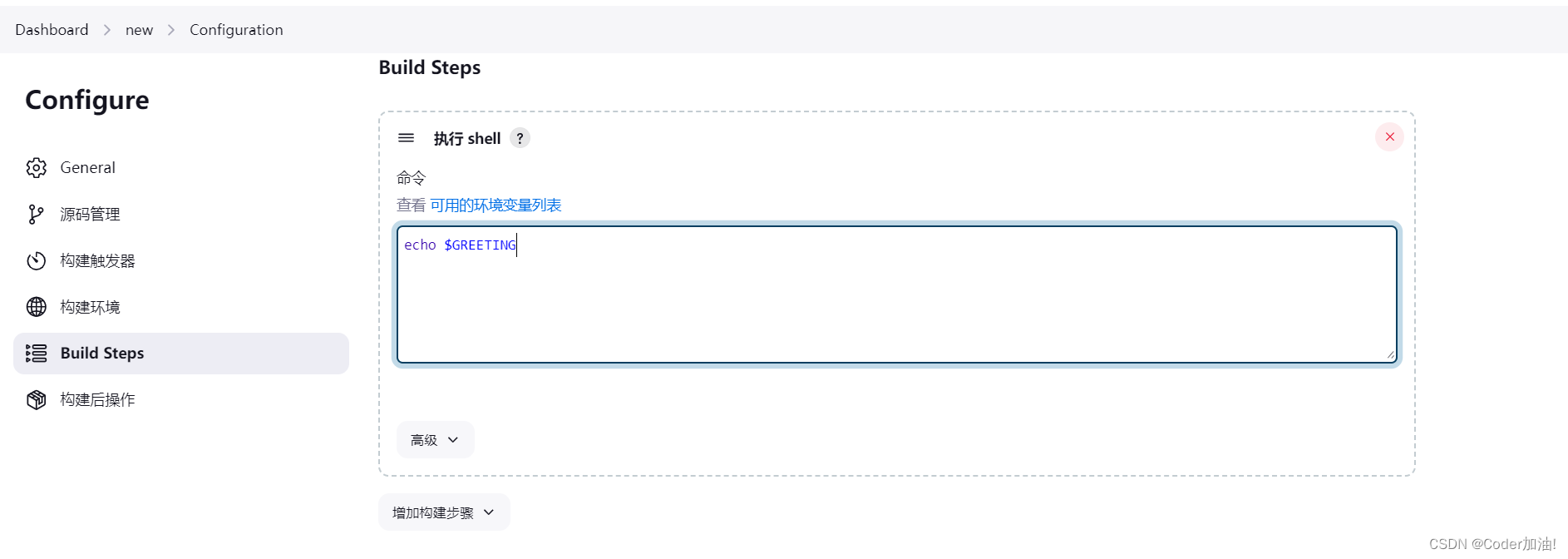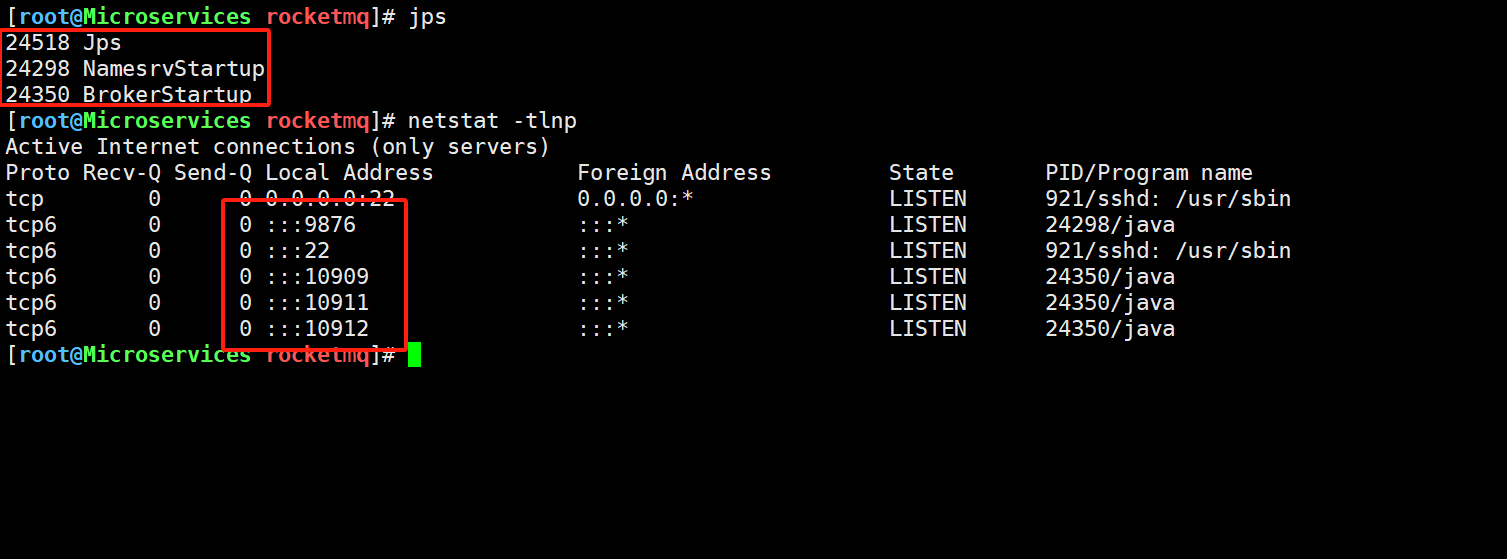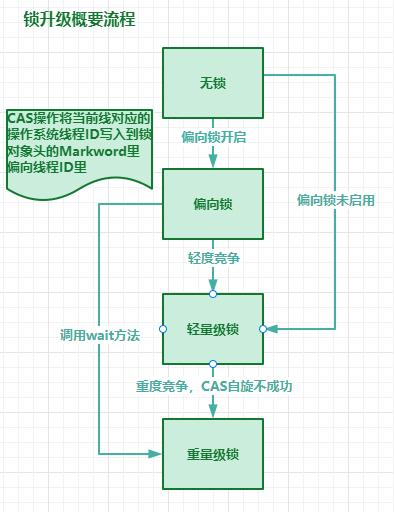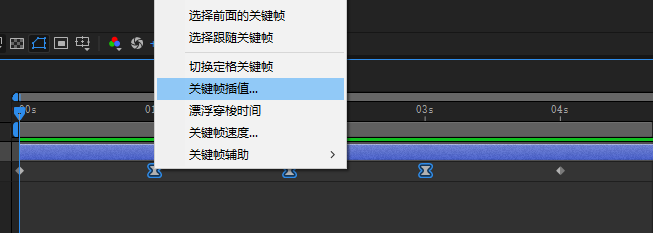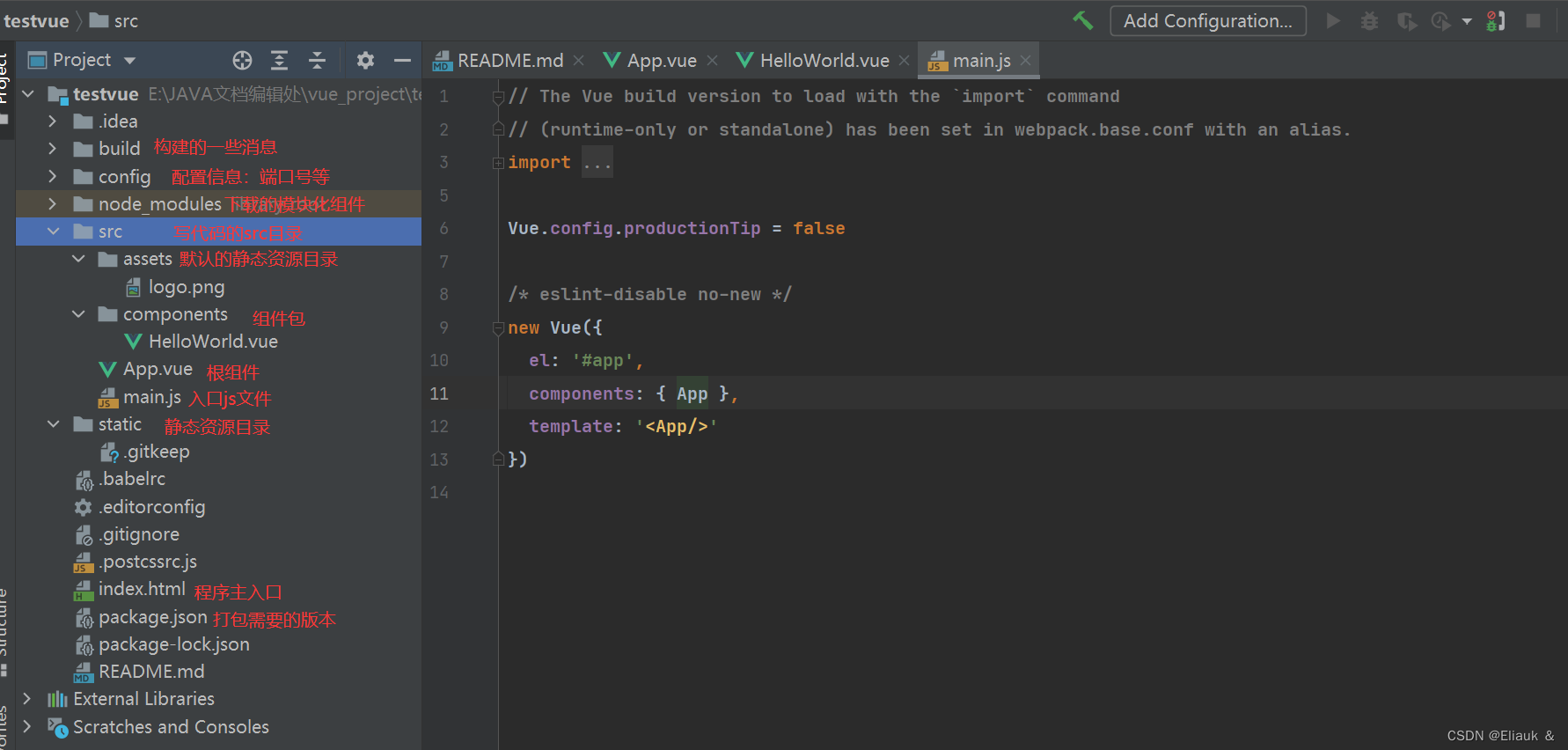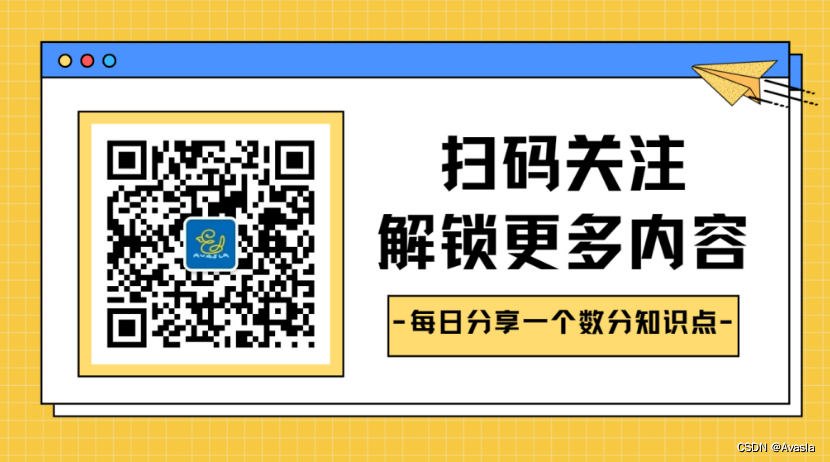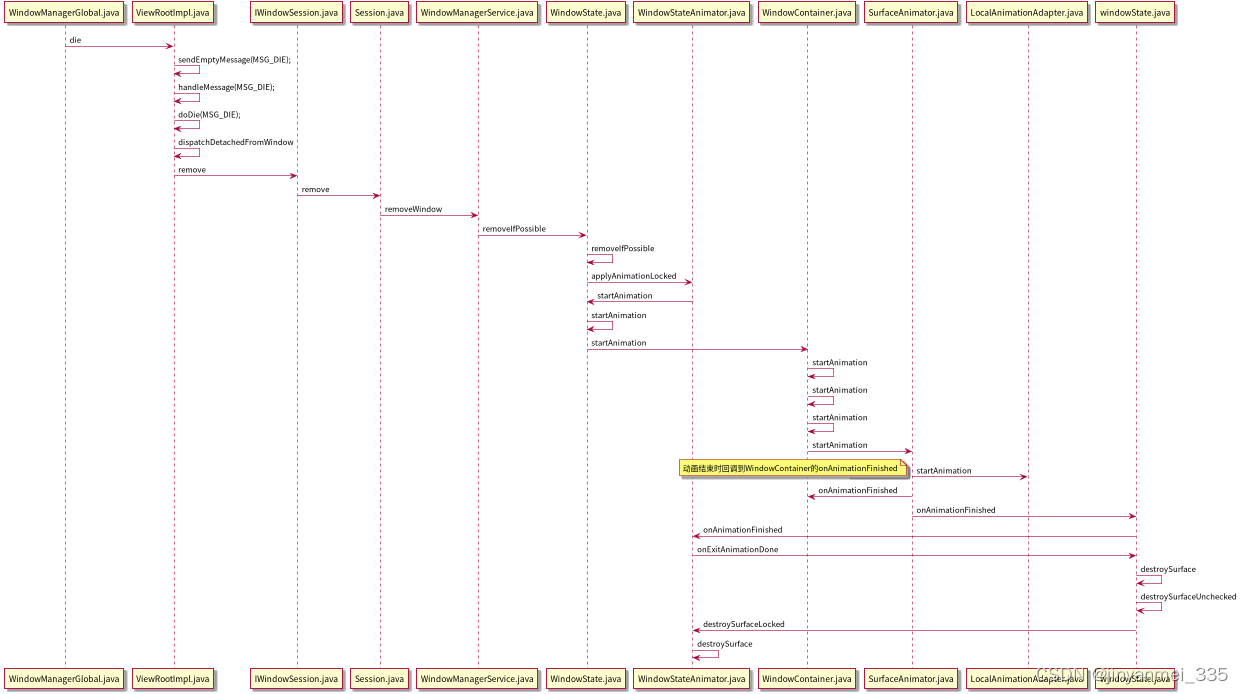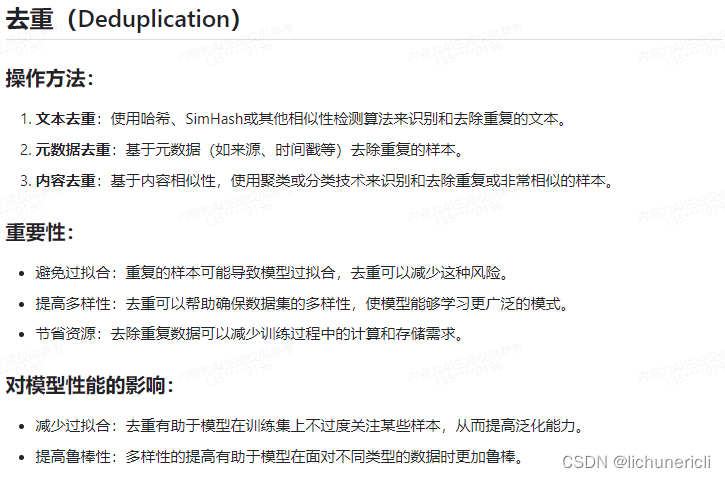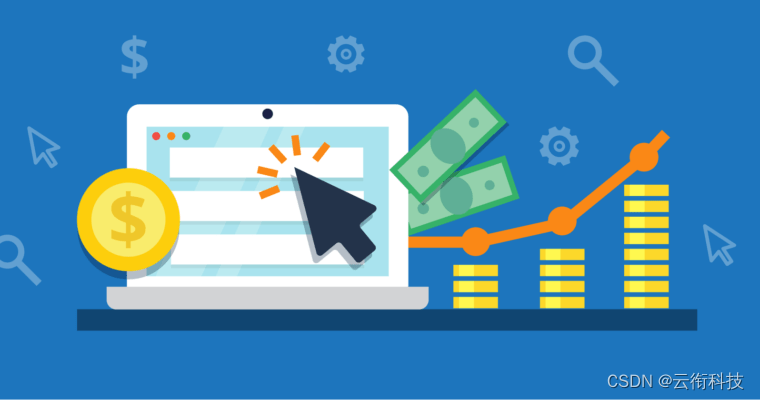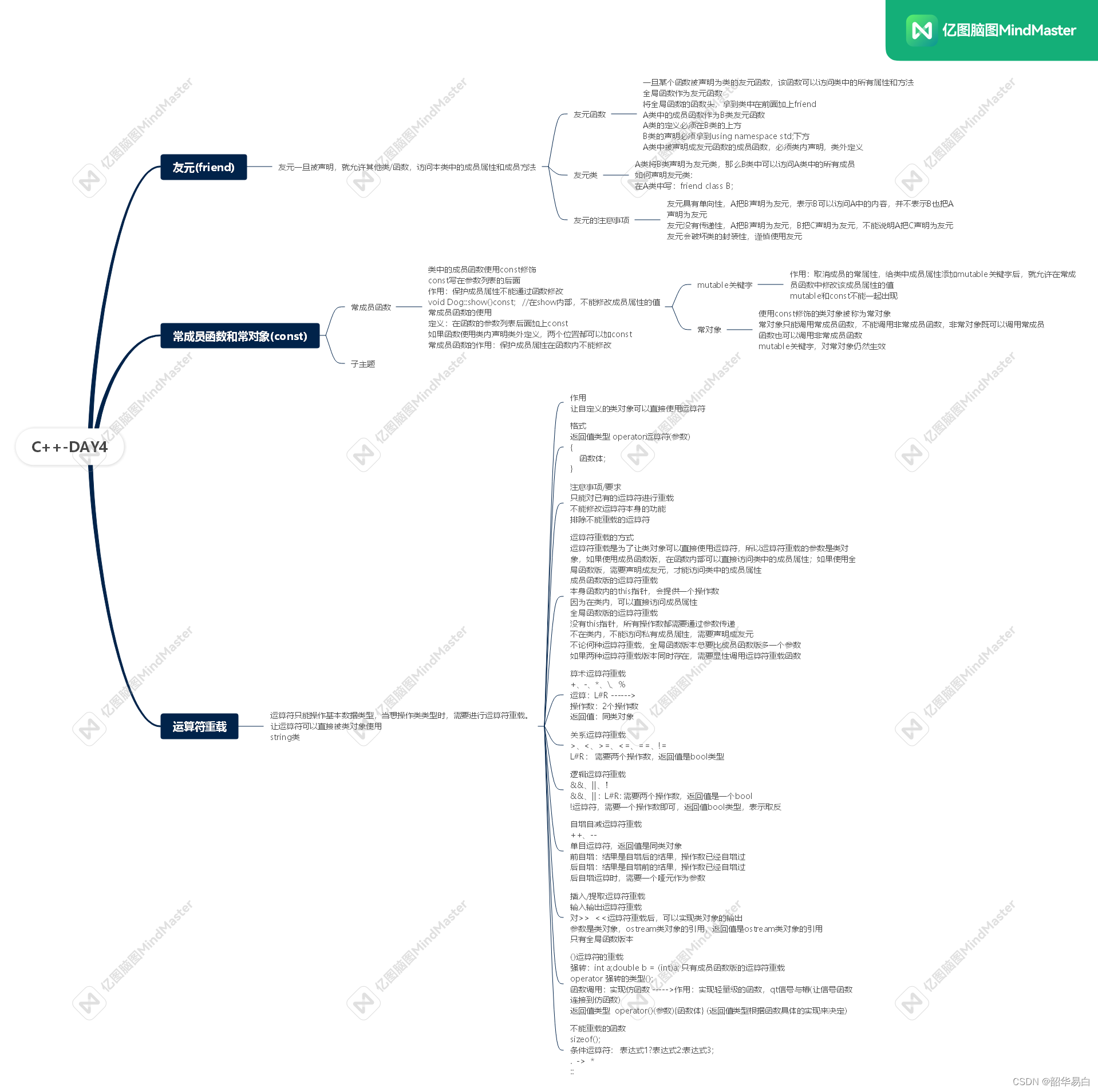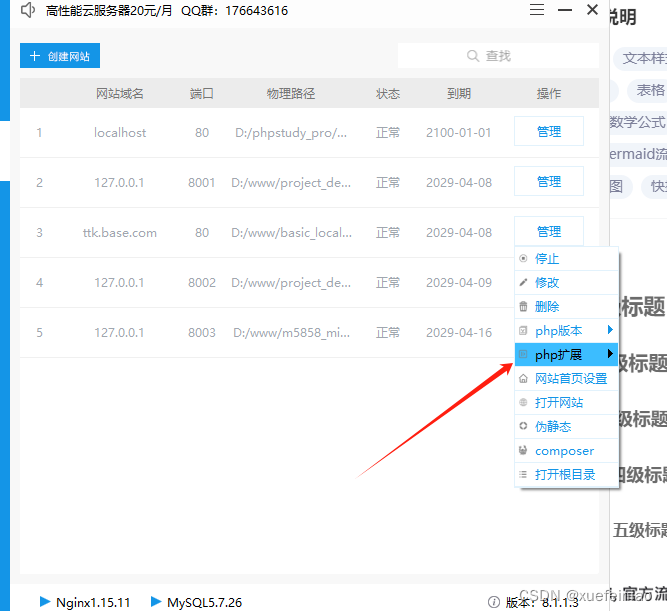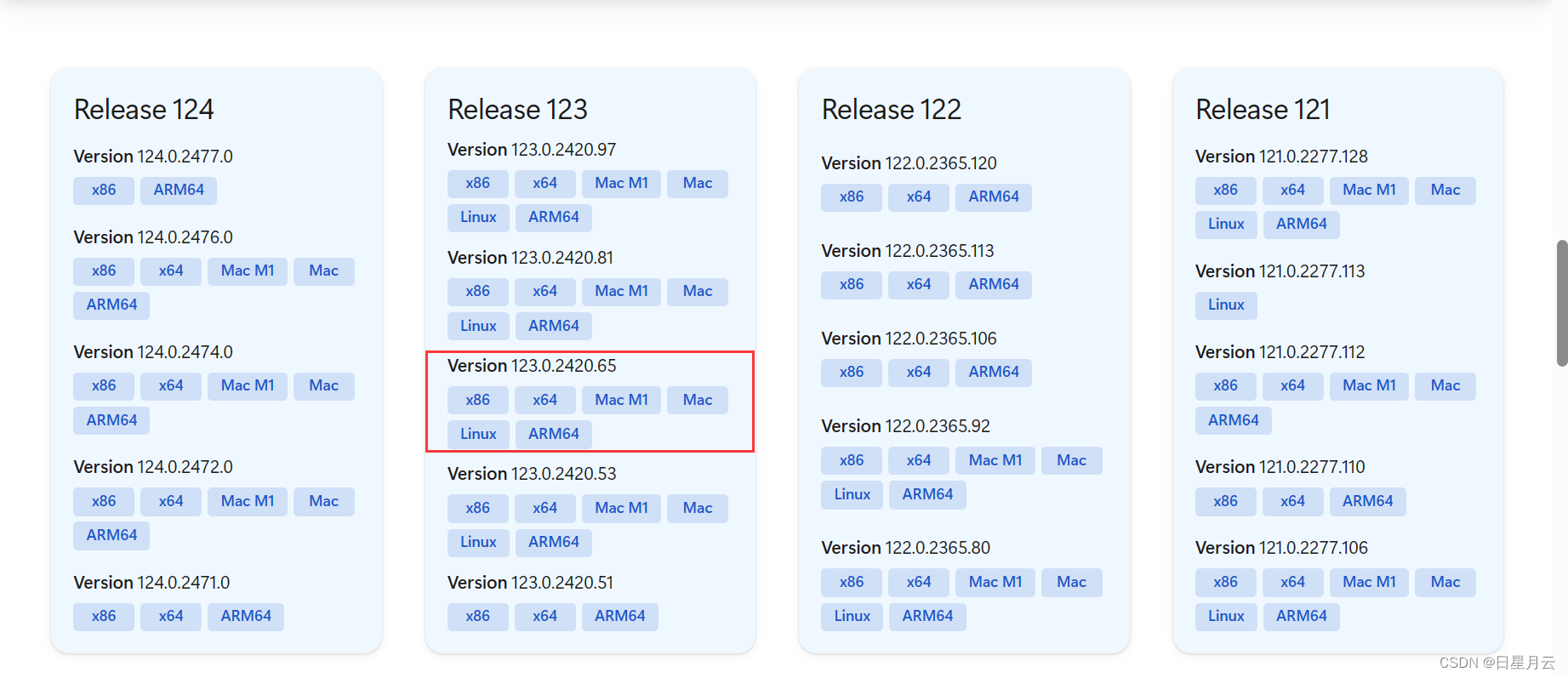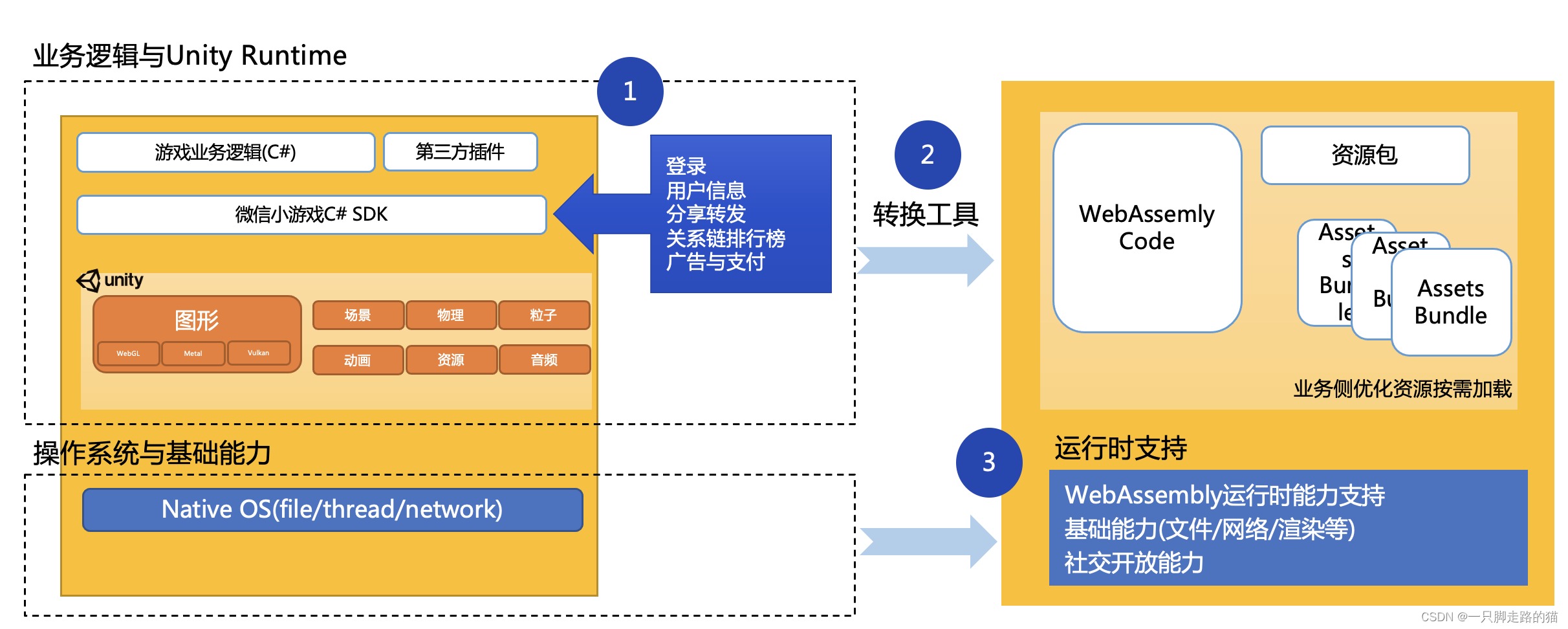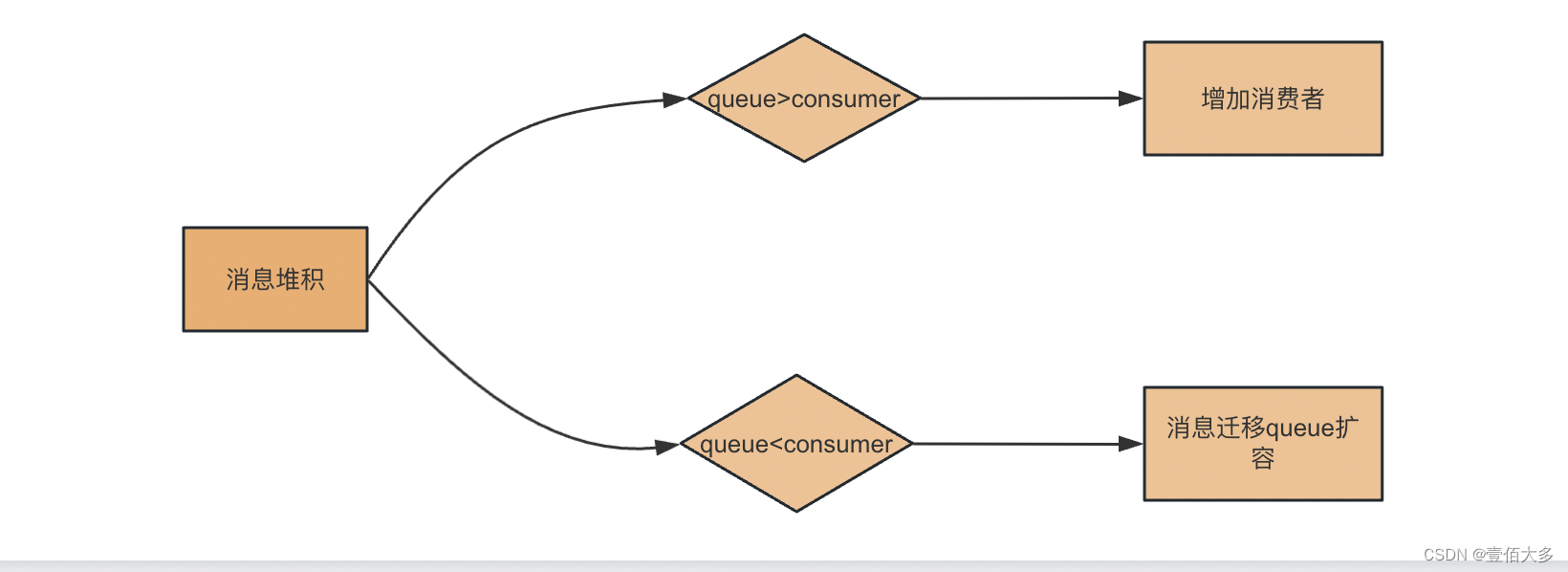一、Jenkins参数化
在Jenkins中创建参数化的Job允许你在构建过程中动态输入一些值,这样可以让构建过程更加灵活和通用。以下是创建参数化Jenkins Job的步骤:
1、 创建新的Job
- 登录到Jenkins控制台。
- 点击左侧的“新建任务”或“Create new jobs”。
- 输入任务名称,选择“构建一个自由风格的软件项目(Freestyle project)”,然后点击“确定”。
2、配置参数化构建
-
在项目配置页面,勾选“这是一个参数化的构建过程(This project is parameterized)”。
-
点击“添加参数”按钮,选择你需要的参数类型。Jenkins支持多种类型的参数:
为每个参数填写“名称”和“描述”,如果是选择参数,还需要填写的选项。
- 字符串参数(String Parameter):允许输入文本字符串。
- 布尔值参数(Boolean Parameter):提供一个勾选框。
- 选择参数(Choice Parameter):从下拉列表中选择一个值。
- 文件参数(File Parameter):允许上传文件。
- 密码参数(Password Parameter):用于输入密码或任何应该被隐藏的信息,输入将被加密存储。
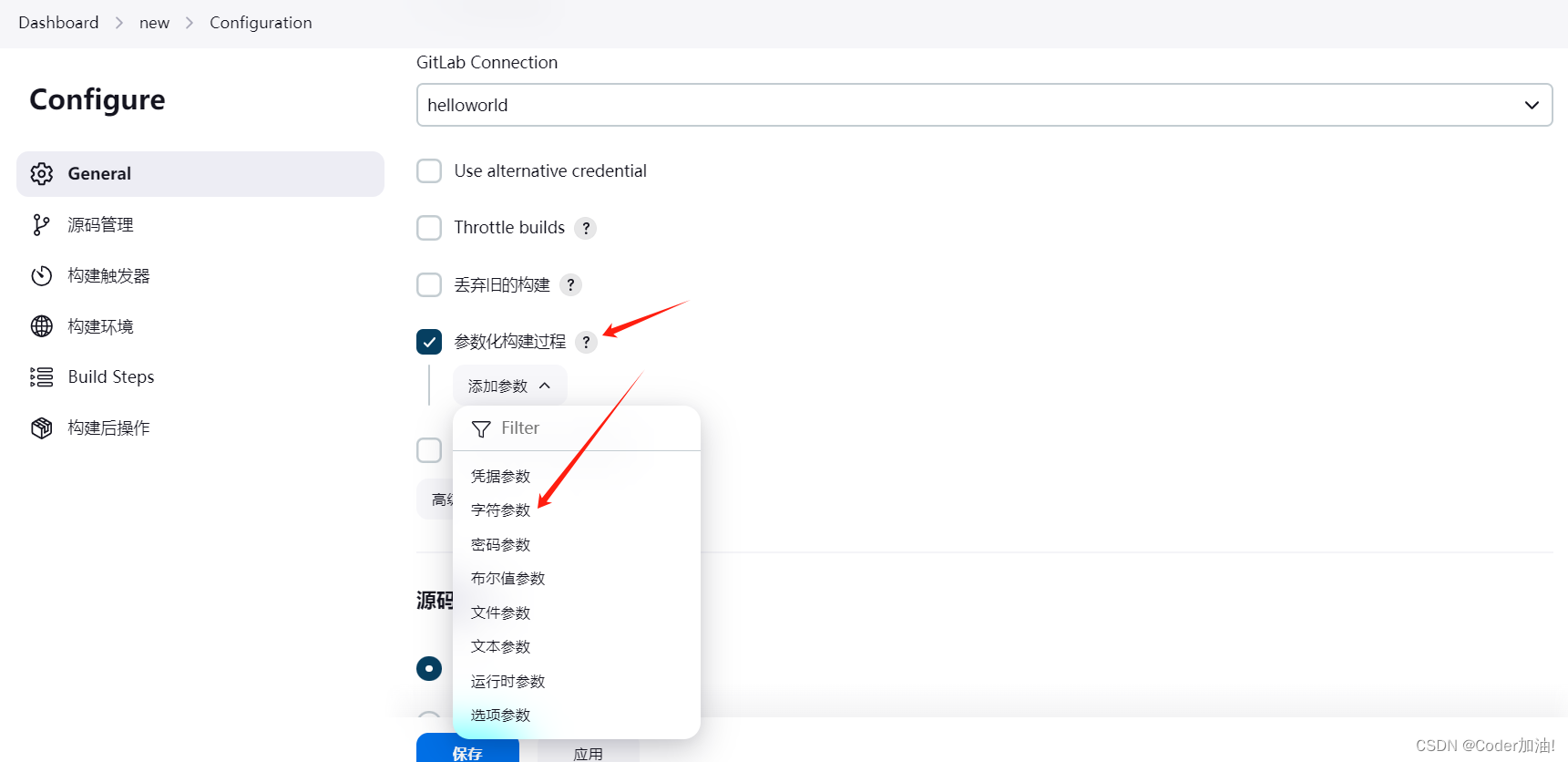
3、在构建脚本中使用参数
在Job的构建环节中使用这些参数。如果你使用Shell脚本或Windows批处理脚本,可以直接通过环境变量的方式使用这些参数,例如在Shell脚本中:
echo "The selected option is $PARAM_NAME"
其中PARAM_NAME是你定义的参数名称。
4、 保存并运行
保存你的Job配置。现在,每当你运行这个Job时,Jenkins都会首先提示你输入或选择参数。
5、 触发构建
- 运行Job时,点击“立即构建(Build with Parameters)”,根据定义的参数输入相应的值。
- 查看构建输出,确认参数的使用是否正确。
6、额外提示
- 参数化触发:你可以使用Jenkins的其他插件如“Parameterized Trigger plugin”来从一个Job触发另一个参数化的Job。
- 环境变量:了解Jenkins中如何处理环境变量,这将帮助你更好地管理和使用参数。
通过以上步骤,你可以创建一个灵活的参数化Jenkins Job,根据不同的输入执行不同的构建任务,这对于管理具有多种配置选项的项目非常有用。
二、常用参数示例
下面我将为每种常见的参数类型提供一个具体的例子,这些例子将帮助你更好地理解每种参数的用途和配置方式。
1. 字符串参数(String Parameter)
用途:用于输入任何文本,如用户名、路径或任何需要的字符串。
示例:
- 名称:
GREETING - 描述:
输入问候语 - 默认值:
Hello, world!

在构建脚本中使用:
echo $GREETING
保存后,运行构建成功后我们看输出日志,看到有打印
Started by user root Running as SYSTEM Building in workspace /var/lib/jenkins/workspace/new [new] $ /bin/sh -xe /tmp/jenkins16948695684568537043.sh + echo Hello, world! Hello, world! Finished: SUCCESS
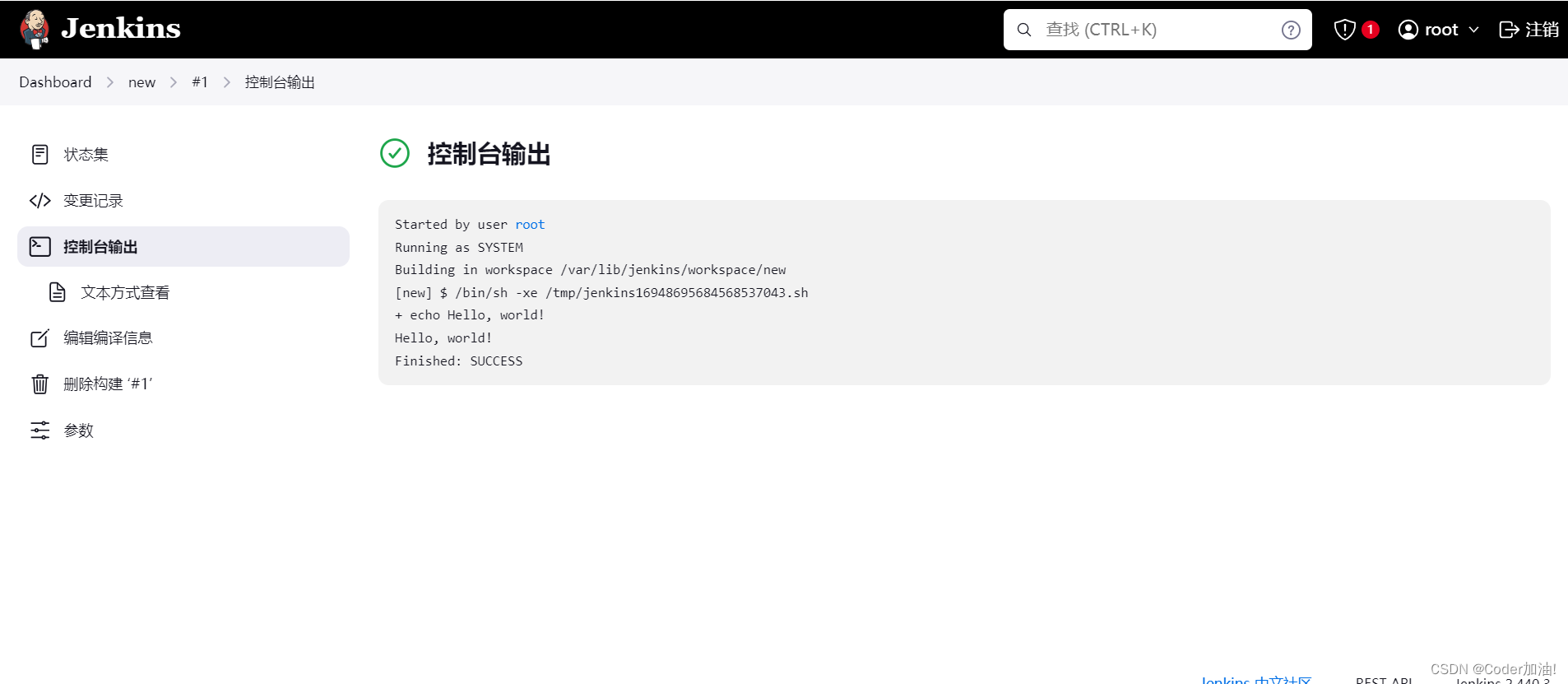
2. 布尔值参数(Boolean Parameter)
用途:通常用于启用或禁用构建中的某个功能。
示例:
- 名称:
INCLUDE_TESTS - 描述:
是否在构建中包含测试 - 默认值:选中或不选
在构建脚本中使用:
if [ "$INCLUDE_TESTS" = "true" ]; then
echo "Running tests..."
# 运行测试脚本的命令
else
echo "Skipping tests..."
fi
3. 选择参数(Choice Parameter)
用途:从预定义列表中选择一个选项,如环境名称、版本号等。
示例:
- 名称:
ENVIRONMENT - 描述:
选择部署环境 - 选项:
DevelopmentStagingProduction
在构建脚本中使用:
echo "Deploying to $ENVIRONMENT environment..."
4. 文件参数(File Parameter)
用途:允许用户上传一个文件,通常用于上传配置文件或应用数据。
示例:
- 名称:
CONFIG_FILE - 描述:
上传配置文件
在构建脚本中使用:
echo "Using configuration file at $CONFIG_FILE"
# 使用文件的命令
5. 密码参数(Password Parameter)
用途:安全地输入密码或其他敏感信息,输入内容会被加密存储,并在Jenkins界面中显示为星号。
示例:
- 名称:
API_KEY - 描述:
输入你的API密钥 - 默认值:
(留空)
在构建脚本中使用:
echo "Using API key for authentication"
# 使用API密钥的命令
通过这些具体的例子,你可以看到不同类型的参数如何在Jenkins中配置和使用。根据你的构建需求选择合适的参数类型,可以使你的Jenkins Job更加灵活和强大。